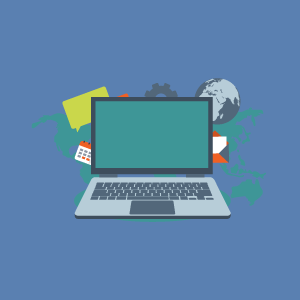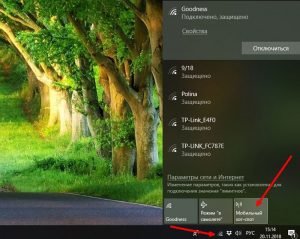Автор: Редакція / Оновлено: 04.02.2025
Бездротові мережі користуються небувалою популярністю, що пов’язано з великою кількістю гаджетів, які працюють з Wi-Fi. Часто трапляється, що ми забуваємо ключ безпеки від власної мережі та не знаємо, як і де його подивитися. У цій статті ми розберемо кілька способів, як подивитися пароль від Wi-Fi на Windows 10.
Способи
Операційні системи Windows досить гнучкі та мають безліч вбудованих служб та інструментів, серед яких є й інструменти, необхідні для налаштування бездротового з’єднання.
Завдяки цьому в Windows 10 існує кілька способів побачити збережені паролі від Wi-Fi:
- в “Центрі управління мережами та загальним доступом”;
- у командному рядку;
- в настройках роутера.
Ви можете не тільки подивитися ключ, але і при необхідності змінити його. Отже, розглянемо усі варіанти детальніше.
Як подивитися в “Центрі управління мережами та загальним доступом”
Запуск “Центру” в Windows 10 відрізняється від цієї ж процедури в “сімці”. Зробити це можна трьома способами:
- Через системний трей:
- клікніть правою кнопкою миші (ПКМ) на значок мережі у правому нижньому куті робочого столу;
- у меню, виберіть «Відкрити параметри мережі та інтернет»;

- у вікні знайдіть «Центр управління мережами та загальним доступом».
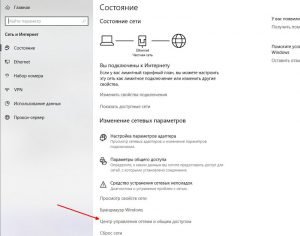
2. В панелі управління:
- відкрийте меню «Пуск» і виберіть «Панель управління». Якщо в “Пуску” такого немає, то натисніть на значок пошуку в нижньому лівому кутку і введіть “Панель управління”, після чого виберіть відповідний пункт в результатах пошуку;
- перейдіть до «Мережа та інтернет» – «Центр управління мережами та загальним доступом».
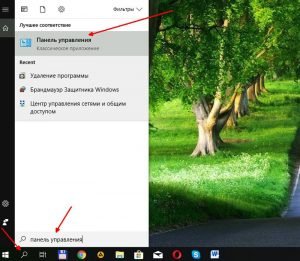
3. Через службу «Виконати»:
- натисніть комбінацію клавіш Windows+R;
- пропишіть команду “control.exe /name Microsoft.NetworkandSharingCenter” (без лапок) та натисніть “ОК”.
Після того, як ви запустили “Центр управління мережами та загальним доступом”, перегляд вай-фай пароля вимагає від вас виконати наступне:
- В меню зліва виберіть пункт «Зміна параметрів адаптера».
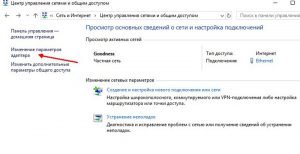
- Знайдіть бездротове з’єднання, клікніть на нього ПКМ і виберіть пункт «Стан».
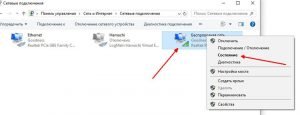
- У вікні, виберіть «Властивості бездротової мережі».
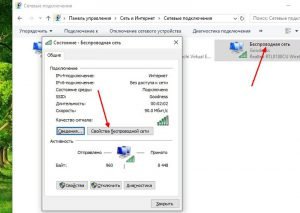
- Перейдіть у вкладку «Безпека». Тут ви можете побачити збережений пароль. Для цього поставте галочку в рядку «Відображати символи» – з’явиться ключ до даного підключення.

Як дізнатися в командному рядку
Дізнатися збережений ключ безпеки до Wi-Fi можна і в командному рядку. Причому, якщо знати команду (записати або запам’ятати), то цей варіант набагато простіше і швидше від попереднього. Отже, дізнатися, де зберігається пароль від свого вай-фая в командному рядку, ви можете наступним чином:
- Відкрийте командний рядок (або PowerShell) – для цього натисніть комбінацію клавіш Windows+R.
- У вікні пропишіть «CMD» (без лапок) та натисніть «ОК».
- У вікні, пропишіть команду “netsh wlan show profiles name=NameNetwork key=clear” (без лапок). Але замість «NameNetwork» впишіть назву того підключення, пароль від якого потрібно дізнатися.
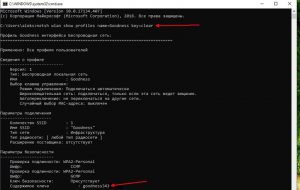
У рядку «Зміст ключа» буде відображено потрібний ключ. Варто відзначити, що абсолютно неважливо, де зберігаються паролі, головне – правильно вказати назву Wi-Fi, щоб система змогла відобразити інформацію про підключення.
Як змінити у вікні мережевих підключень
Отже, тепер ми знаємо, де і як можна подивитися ключ від своєї бездротової мережі. Однак є ще один спосіб, який ми не описували, оскільки він загальний для всіх версій операційних систем.
Полягає він у тому, щоб увійти в настройки роутера і дізнатися інформацію про своєї мережі, а при необхідності й змінити пароль. Зробити це можна тільки в тому випадку, якщо комп’ютер підключений до маршрутизатора за допомогою кабельного з’єднання.
Варто відзначити, що якщо ви зміните пароль в налаштуваннях маршрутизатора, але при цьому ПК вже був раніше підключений до цього Wi-Fi, то при спробі підключення комп’ютер видасть помилку.
Річ у тім, що операційна система зберігає не лише пароль, але й ідентифікатор з’єднання (ім’я). І якщо змінюється ключ, але ім’я залишається незмінним, то система намагається підключитися з використанням старого збереженого ключа.
Варто відзначити, що в Windows 7 на комп’ютері поміняти пароль від Wi-Fi, до якого ПК в даний момент не підключений, цілком можливо. Однак змінити на Віндовс 10 пароль неможливо: у даній версії ОС ця функція скасована. Тому залишається один варіант – забути мережа (видалити всі її дані) і підключитися знову.
Для цього:
- Клікніть лівою кнопкою миші (ЛКМ) на значок мережі в системному треї.
- У вікні знайдіть потрібне з’єднання і натисніть на нього ПКМ.
- Виберіть «Забути».
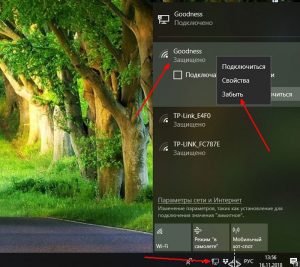
Після цього знову спробуйте підключитися до цієї мережі. Система попросить ввести ключ заново. Введіть актуальний ключ безпеки. Система запам’ятає нові дані та надалі буде підключатися автоматично.
Підіб’ємо підсумки
Операційна система Windows 10 досить зручна і зрозуміла. Але деякі зручні інструменти, що були у “сімці”, в десятці відсутні.
Проте система може показати пароль від Wi-Fi, і ви знаєте як мінімум два способи, як дізнатися ключ до своєї мережі. У крайньому разі доведеться підключатися до роутера за допомогою кабелю і дивитися ключ безпеки у налаштуваннях маршрутизатора.